Al tomar prestado un elemento de un subproyecto, tiene derechos exclusivos para editarlo. Para indicar este estado, su nombre se muestra en el cuadro de diálogo Subproyectos como prestatario y también se muestra en la paleta Propiedades del parámetro Editado por.
Préstamo automático
El procedimiento más simple para tomar prestado un elemento consiste en aplicarle un cambio. Si el subproyecto al que pertenece el elemento no es propiedad de ningún otro usuario, usted se convierte automáticamente en prestatario del elemento y puede hacer cambios en él. Si el elemento no está disponible para su edición, se abre un cuadro de diálogo que permite realizar una solicitud de edición con el propietario del elemento o el subproyecto. Consulte la sección Presentar una solicitud de edición mostrada a continuación para obtener información adicional.
Tomar prestados elementos manualmente
- Seleccione un elemento que no pueda editar. Asegúrese de que no está seleccionada la opción Solo editable, en la barra de estado.
- Haga clic con el botón derecho del ratón y seleccione Hacer elementos editables.
Si no hay ningún otro usuario editando el elemento, este quedará a su disposición para editar.
Si el elemento no está disponible para su edición, se abre un cuadro de diálogo que permite realizar una solicitud de edición con el propietario del elemento o el subproyecto. Consulte la sección Presentar una solicitud de edición mostrada a continuación para obtener información adicional.
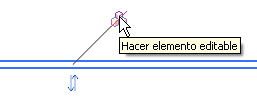
 grupo Gestionar colaboración
grupo Gestionar colaboración Mostrar Hacer controles editables para uso compartido. De este modo, el control estará visible cuando se hayan seleccionados elementos que no sean de su propiedad. Los controles no estarán visibles cuando se seleccionen varios elementos a menos que
Mostrar Hacer controles editables para uso compartido. De este modo, el control estará visible cuando se hayan seleccionados elementos que no sean de su propiedad. Los controles no estarán visibles cuando se seleccionen varios elementos a menos que  (Activar controles) esté activado.
(Activar controles) esté activado.
Presentar una solicitud de edición
Cuando otro miembro del equipo esté modificando un elemento o un subproyecto, no se puede tomar prestado el elemento. Debe presentarle una solicitud de edición para poder modificar el elemento. Cuando se requiera una solicitud de edición, se mostrará un cuadro de diálogo para que la presente.
- En el cuadro de diálogo Solicitud de edición, haga clic en Presentar solicitud. Una vez que haya hecho clic, se mostrará un mensaje de confirmación.
- El propietario recibe una notificación de su solicitud. Para obtener información adicional, consulte Ver solicitudes de elementos prestados y Conceder una solicitud de préstamo de un elemento.
Nota: Las solicitudes de edición se conceden automáticamente si el propietario sincroniza con el modelo central y cede el elemento.
- Si lo desea, puede mantener abierto el cuadro de diálogo Solicitud de edición colocada, para ver si se aprueba; o puede cerrarlo y seguir trabajando. Si ha intentado editar el elemento, haga clic en Cancelar, en el cuadro de diálogo de error.
Si no realiza más cambios en el archivo y lo cierra sin guardar, no se recibe la notificación de concesión/denegación al volver a abrir el archivo local. Para recibir una notificación, guarde el archivo antes de cerrarlo.
Nota: El cierre del cuadro de diálogo Solicitud de edición colocada no cancela la solicitud. Recibirá un mensaje de notificación cuando la solicitud se conceda o se deniegue. Para comprobar el estado de la solicitud, en la barra de estado, haga clic en (Solicitudes de edición) o en la ficha Colaborar
(Solicitudes de edición) o en la ficha Colaborar grupo Sincronizar
grupo Sincronizar
 (Solicitudes de edición) para abrir el cuadro de diálogo Solicitudes de edición.
(Solicitudes de edición) para abrir el cuadro de diálogo Solicitudes de edición.